现如今重装系统越来越简单,我们想要重装系统甚至可以一键重装系统。不过在为电脑重装系统的过程中,有时候因为电脑问题,导致重装系统无法成功。有用户就因为电脑意外重启,导致系统安装无法继续,这时候应该怎么办呢?
问题现象:
快安装完系统时遇到提示:计算机意外地重新启动或遇到错误。Windows 安装无法继续。若要安装Windows,请单击“确定”重新启动计算机,然后重新启动安装”。

解决方法:
1. 按下shift+f10 会打开命令窗口,输入 CD/ 并按下回车键后将返回到根目录,此时屏幕上显示的是 C: \>接下来输入 cd windows/system32/oobe/
然后在输入:msoobe或msoobe.exe
进入下一步操作,错误提示框仍然在,不用理会按照屏幕提示输入相应的信息直至完成系统的安装,安装好后系统无任何问题。

2.之后就会弹出安装界面跟着提示下一步就行,用户名随意输入密码留空,推荐配置,后面就OK了。
3.安装完成后若在进入桌面过程当中发生蓝屏,可重启按F8登陆进安全模式,成功登陆安全模式后再重启进入系统。
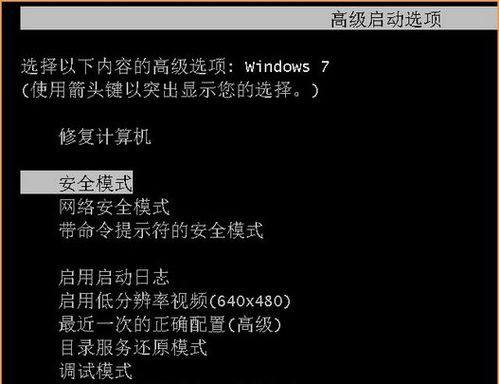
注:在安装系统的过程当中,遇到任何类似的提示应该都可以用此法解决!
以上就是小编为大家带来的重装系统过程中电脑意外重启安装无法继续解决过程。在电脑重装系统的过程中出现意外,我们还可以在其他电脑上使用韩博士装机大师制作U盘启动盘,再为出现问题的电脑进行U盘重装。























 9371
9371

 被折叠的 条评论
为什么被折叠?
被折叠的 条评论
为什么被折叠?








